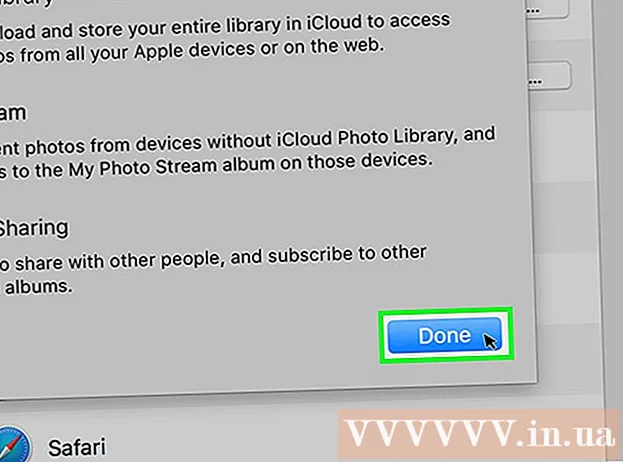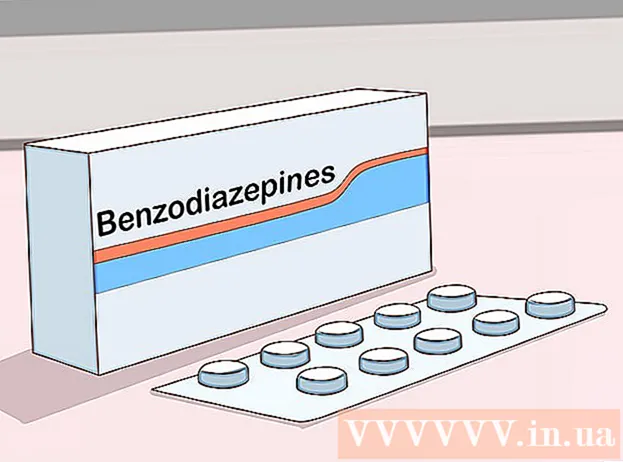Kirjoittaja:
Louise Ward
Luomispäivä:
11 Helmikuu 2021
Päivityspäivä:
1 Heinäkuu 2024

Sisältö
Matkapuhelimesi palauttaminen tyhjentää puhelimesi kaiken ja palauttaa sen tehdasasetuksiin. Voit käyttää tätä menetelmää, kun puhelin epäonnistuu, koska se voi ratkaista useimmat laitteistoon liittyvät ongelmat. Sinun tulisi myös palauttaa tehdasasetukset ennen matkapuhelimesi myyntiä tai lahjoittamista. Älä unohda varmuuskopioida tärkeitä tietoja ennen jatkamista, koska kaikki pyyhitään.
Askeleet
Menetelmä 1/4: iPhone
Varmuuskopioi iPhone ennen nollaamista. Nollaa iPhone poistaa kaikki laitteeseen tallennetut tiedot. Tee varmuuskopio, jotta voit palauttaa tietosi laitteen palauttamisen jälkeen. Musiikki ja muu iTunes-sisältö on synkronoitava uudelleen iTunesin kanssa tai ladattava iCloudista asennuksen jälkeen.IPhone-tietoja voidaan varmuuskopioida kahdella tavalla:
- Avaa Asetukset-sovellus ja valitse "iCloud". Vieritä alaspäin ja valitse "Varmuuskopiointi". Aloita iCloudin varmuuskopiointi napsauttamalla "Varmuuskopioi nyt". Tämä on toiminto, jolla valitut tietokohteet tallennetaan edelliselle näytölle iCloud-tilillesi.
- Liitä iPhone ja tietokone, käynnistä iTunes. Valitse iPhone sivun yläreunassa olevasta painikkeista ja napsauta "Tämä tietokone" -kohdassa "Varmuuskopioi nyt". Tämä on toiminto, joka varmuuskopioi iPhone-tiedot tietokoneellesi ja tallentaa kaikki valokuvat ja videot.

Nollaa iPhone Asetukset-sovelluksessa. Voit suorittaa palautusprosessin suoraan iPhonessa ilman iTunesin käyttöä tietokoneellasi. Jos et pääse puhelimeesi tai unohdit rajoituskoodin, katso seuraava vaihe.- Avaa iPhonen Asetukset-sovellus ja valitse Yleiset.
- Vieritä alas ja valitse "Nollaa".
- Valitse "Poista kaikki sisältö ja asetukset" ja vahvista sitten, että haluat poistaa puhelimesi tiedot. Sinua pyydetään antamaan näytön lukituksen salasana ja rajoituskoodi (jos käytettävissä).
- Odota, että iPhone poistaa tiedot ja käynnistyy uudelleen. Tämä vie jonkin aikaa. Kun iPhone käynnistyy uudelleen, voit joko asettaa sen uudelleen tai ladata varmuuskopion.

Nollaa iPhone iTunesin avulla. Jos et pääse iPhoneen, koska et muista näytön lukituksen salasanaa tai rajoituskoodia, sinun on käytettävä iTunesia iPhonen nollaamiseksi.- Siirrä laite palautustilaan. Sammuta iPhone ja pidä Koti-painiketta painettuna. Pidä Koti-painiketta edelleen painettuna ja liitä iPhone tietokoneeseen. Käynnistä iTunes ja pidä Koti-painiketta painettuna, kunnes näet iTunes-logon puhelimen näytössä. Voit palauttaa iPhonen iTunesista.
- Liitä iPhone tietokoneeseen ja avaa iTunes.
- Valitse iPhone ja napsauta sitten "Palauta iPhone" -painiketta.
- Odota, että iPhone poistaa kaikki tiedot ja nollaa.

Nollaa iPhone käyttämällä Find My iPhone -ohjelmaa. Jos sinulla ei ole tietokonetta yhteyden muodostamiseksi iPhoneen, mutta et pääse siihen, koska unohdit näytön lukituksen salasanan tai rajoituskoodin, voit käyttää iPhonen etsintää etsimällä Find My iPhone.- Mene ja kirjaudu sisään samalla Apple-tilillä, jota käytetään iPhonessa. Voit käyttää Find My iPhone -sovellusta toisella Apple-laitteella kirjautumalla sisään vieraana.
- Napsauta "Kaikki laitteet" -valikkoa ja valitse iPhone.
- Napsauta "Poista iPhone" -painiketta ja vahvista. IPhone aloittaa nollaus automaattisesti.
Syötä alkuperäinen Apple-tili ohittaaksesi aktivointiavaimen. Kaikilla iPhoneilla, joissa Find My iPhone on käytössä, on aktivointiavain. Tämä on lukko estämään varkauksia, estää luvattomia käyttäjiä nollaamasta varastettua iPhonea. Aktivointiavaimen ohittamiseksi sinun on annettava laitteeseen liittyvä Apple-tili ja salasana.
- Jos ostit käytetyn iPhonen etkä tiedä edellisen käyttäjän salasanaa, sinun on kysyttävä heiltä sitä. Jos niitä ei ole, sinun on luovuttava laitteen omistajuudesta kirjautumalla sisään, valitsemalla iPhone Omat laitteet -kohdasta ja napsauttamalla sitten X-painiketta.
- Tämä on ainoa tapa ohittaa aktivointiavain. Jos et voi ottaa yhteyttä edelliseen omistajaan, laitetta ei voida käyttää. Muista tarkistaa ennen aktivoituneen iPhonen ostamista, onko aktivointiavain poistettu käytöstä.
Tapa 2/4: Android
Varmuuskopioi tärkeät tiedot. Palautettu Android palauttaa tehdasasetukset ja poistaa kaikki laitteen tiedot. Älä unohda varmuuskopioida kaikki tärkeät tiedot ennen laitteen palauttamista.
- Avaa Asetukset-sovellus ja valitse Varmuuskopioi ja palauta nähdäksesi varmuuskopiointivaihtoehdot. Voit varmuuskopioida suurimman osan tiedoistasi Google-tilillesi, mukaan lukien yhteystiedot ja asetukset.
- Valokuvat on varmuuskopioitava tietokoneelle tai Google Kuvat -tilille. Lue yksityiskohtaiset ohjeet artikkelista Kuvien siirtäminen Androidista tietokoneeseen.
Nollaa Android Asetukset-sovelluksesta. Voit nollata Android-laitteen Asetukset-sovelluksesta. Seuraavat vaiheet voivat vaihdella Android-mallista ja valmistajasta riippuen, mutta perusteet ovat samat. Jos et pääse asetuksiin, koska lukitset laitteen, katso tämän osan viimeinen vaihe.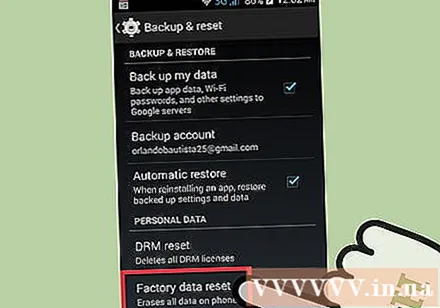
- Valitse "Varmuuskopioi ja palauta". Löydät tämän vaihtoehdon kohdasta "Henkilökohtainen".
- Valitse "Tehdasasetusten palautus" ja vahvista. Tämä on toiminto, joka poistaa kaikki Android-tiedot ja antaa sinun palauttaa laitteen alkuperäiset asetukset sellaisina kuin ne juuri lähetettiin.
Nollaa Android Android-laitehallinnasta. Jos et pääse Android-laitteellesi, koska lukitsit näytön tai kadotat sen, mutta haluat poistaa kaikki tietosi, voit käyttää Android-laitehallintaa.
- Avaa tai avaa Android Device Manager -sovellus toisella Android-laitteella ja kirjaudu sisään Google-tililläsi.
- Napsauta "Poista" -painiketta Android-laitteen kortissa. Vahvista, että haluat poistaa laitteen tiedot.
Nollaa Android palautustilassa. Jos et pääse Android-laitteellesi etkä voi käyttää Android-laitteenhallintaa, voit nollata sen palautustilassa.
- Sammuta Android-laite.
- Pidä palautustilan painiketta painettuna. Laitteesta riippuen sinun on painettava äänenvoimakkuuden lisäys + Koti + virtapainiketta tai äänenvoimakkuuden vähennys + virtapainiketta samanaikaisesti. Jatka painikkeen painamista, kunnes palautustilan logo tulee näkyviin.
- Siirry palautusvalikossa äänenvoimakkuuden säätimellä ja valitse virtapainike.
- Valitse "palautus" ja sitten "pyyhi tiedot / palauta tehdasasetukset" (pyyhi tiedot / palauta tehdasasetukset).
Anna alkuperäisen omistajan Google-tilin salasana (tarvittaessa). Monilla uudemmilla Android-laitteilla on aktivointiavain linkitetty omistajan Google-tiliin. Näin voit estää puhelimesi varastamisen. Pyydettäessä sinun on annettava laitteeseen liittyvä Google-tilin salasana ennen tehdasasetusten palauttamista laitteen nollaamiseksi.
- Jos ostit vanhan laitteen, sinun on otettava yhteyttä edelliseen omistajaan saadaksesi salasanan.
Tapa 3/4: Windows Phone
Varmuuskopioi tärkeät tiedot. Nollaa Windows Phone poistaa kaikki laitteeseen tallennetut tiedot. Älä unohda siirtää valokuvia tietokoneellesi tai OneDrive-tilillesi. Tallenna tärkeät tiedot turvalliseen paikkaan.
- Voit varmuuskopioida suurimman osan Windows Phone -tiedoista siirtymällä Asetukset-valikkoon, valitsemalla Päivitä ja suojaus ja valitsemalla sitten Varmuuskopiointi. Älä unohda ottaa käyttöön molempia vaihtoehtoja ja kytke sitten Windows Phone virtalähteeseen ja langattomaan verkkoon. Tällä tavalla kuvia ei voida varmuuskopioida.
Nollaa Windows Phone Asetukset-valikossa. Voit nollata Windows Phone suoraan Asetukset-valikosta. Jos et pääse käyttämään puhelinta, katso seuraava vaihe.
- Avaa Asetukset-valikko. Löydät tämän kohteen aloitusnäytön Kaikki sovellukset -luettelosta.
- Valitse "Tietoja". Jos käytät Windows 10: tä, sinun on ensin avattava "Järjestelmä" -osio.
- Valitse "Nollaa puhelimesi". Vahvistuksen jälkeen Windows Phone jatkaa palautusprosessia, joudut odottamaan jonkin aikaa.
Nollaa Windows Phone käyttämällä Etsi puhelin. Jos et pääse puhelimeesi tai se on lukittu, voit käydä Etsi puhelin -sivustolla:
- Siirry ja kirjaudu sisään Microsoft-tililläsi.
- Valitse Windows Phone, josta haluat poistaa tietoja.
- Napsauta "Poista" -painiketta puhelimen tietojen vieressä. Vahvistuksen jälkeen laite aloittaa nollausprosessin.
Nollaa Windows Phone palautusvalikosta. Jos et pääse Windows Phone -palveluun, voit palauttaa sen palautustilasta.
- Sammuta puhelin, pidä virtapainiketta ja äänenvoimakkuuden vähennyspainiketta painettuna samanaikaisesti, kunnes puhelin värisee.
- Heti kun puhelin värisee, vapauta ja paina äänenvoimakkuuden lisäyspainiketta.
- Kun näet huutomerkin (!), Paina ja vapauta seuraavat painikkeet järjestyksessä: Äänenvoimakkuuden lisäys, Äänenvoimakkuuden vähennys, Virta, Äänenvoimakkuuden vähennys. Kone aloittaa nollausprosessin.
Menetelmä 4/4: BlackBerry
Datan varmuuskopio. BlackBerry-laitteen nollaaminen poistaa kaikki siinä olevat tiedot, joten älä unohda tallentaa tärkeitä tietoja. Tämä prosessi poistaa myös yrityksen palveluista saamasi IT-käytännöt. Ota yhteyttä IT-yhtiöön ja tarkista, onko kyseessä yrityspuhelin.
- Helpoin tapa varmuuskopioida BlackBerry on käyttää BlackBerry Desktop -ohjelmistoa. Liitä BlackBerry tietokoneeseen USB-kaapelilla ja jatka varmuuskopiointia napsauttamalla "Varmuuskopioi nyt" -painiketta BlackBerry Desktop -ohjelmistossa.
Nollaa BlackBerry 10 -laitteesi. Jos sinulla on uudempi laite, jossa on BlackBerry 10 -käyttöjärjestelmä (Z10, Q10, Q5, Z30, P'9982, Z3, Passport, Classic, Leap), poista tiedot turvallisesti seuraavasti. koko. Jos käytät vanhempaa laitetta, katso seuraava vaihe:
- Pyyhkäise aloitusnäytössä alaspäin ja paina "Asetukset" -painiketta.
- Valitse "Turvallisuus ja yksityisyys" ja napsauta sitten "Pyyhi suojaus".
- Kirjoita "blackberry" tekstikenttään vahvistaaksesi, että haluat poistaa laitteen tiedot.
- Anna tarvittaessa BlackBerry-tilisi ja salasanasi. Tämä vaihe näkyy vain käyttöjärjestelmässä 10.3.2 ja uudemmissa.
- Paina "Poista tiedot" -painiketta jatkaaksesi poistamista ja nollaamista. Älä katkaise virtaa tai poista akkua palautuksen aikana.
Nollaa BlackBerry-laite. Jos sinulla on vanhempi BlackBerry (lihavoitu, käyrä, helmi, myrsky, soihtu, tyyli), nollaa laite turvallisesti seuraavasti:
- Valitse BlackBerry-aloitusnäytössä "Asetukset".
- Napsauta "Suojaus" tai "Suojausasetukset" ja valitse sitten "Suojapyyhe".
- Valitse poistettavia tietoja vastaava ruutu.
- Kirjoita "blackberry" tekstikenttään ja valitse "Pyyhi". Älä katkaise virtaa tai poista akkua tietojen poistamisen aikana.